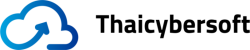Avec les inconditionnels de Lynux constaté par les développeurs du service de messagerie instantané, il est désormais possible d’utiliser Whatsapp sous ce système. Pour les professionnels, il n’est plus question d’apprendre. Toutefois, il existe des astuces efficaces pour exploiter Whatsapp en plein essor. Cet article vous présente un guide pour y parvenir.
Incruster le logiciel de messagerie instantanée Whatsapp sous Linux
Avant même de penser à utiliser Whatsapp sous le système d’exploitation Linux, vous devez nécessairement songer à l’avoir déjà installé. Ce faisant, commencez par télécharger la dernière version du logiciel dans un navigateur propre à Linux. Puis avant de l’installer, rassurez-vous d’avoir activé le gestionnaire de logiciel snap sur votre pc.
A voir aussi : Quels sont les avantages du Jailbreak pour les utilisateurs d’iOS ?
Aussi, vous pouvez choisir d’utiliser la version Android du service de messagerie instantanée. À cet effet, vous aurez besoin d’un émulateur pour PC ou un logiciel de base comme Franz. Sous Linux, il existe une large gamme de cet outil qui est utilisable. Vous avez l’émulateur Android-x86, l’AVD, le Bliss OS, le Genymotion ou même l’Anbox qui est propre à Ubuntu.
Manier Whatsapp sous Linux : la version APK
Une fois le gestionnaire de logiciel activé et Whatsapp est installé sur votre ordinateur, place à la manipulation. Par contre si le snap n’est pas activé, vous aurez donc besoin de le faire en passant par les invites de commande.
A découvrir également : Comment choisir un créateur de site web à Toulouse pour vos projets en ligne ?
Pour ce faire, ouvrez le terminal et inscrivez la commande sudo apt update puis studo apt install snapd. Après quelques secondes, ajoutez sudo snap install core. Supprimer le nosnap et entrer si vous êtes sous Linux Mint la version 20 sudorm/etc/apt/preferences. d/nosnap.pref suivis de sudo apt update.
Finalisez les actions et achevez l’installation de Whatsapp puis redémarrez le PC. Une fois cette configuration effectuée, vous pouvez utiliser très facilement Whatsapp sous Linux.
Recourir à la version Web de Whatsapp sous Linux
Une autre manière de profiter des services de la messagerie instantanée est d’utiliser sa version web. D’abord, ouvrez le navigateur de votre ordinateur et inscrivez dans la barre de recherche Whatsapp Web. Cliquez sur se connecter puis laissez afficher le QR code à l’écran.
Entrez dans Whatsapp sur votre téléphone, rentrez dans les paramètres et scannez le code à l’écran de votre PC. Une fois le raccordement effectué, vous êtes obligé de laisser votre téléphone allumé et connecté à internet.